Windows上搭建python虚拟环境的2种方法
可以分别通过 virtualenv 和 virtualenvwrapper-win 在windows上安装虚拟环境。个人认为通过 virtualenvwrapper-win 安装虚拟环境更简单一些。
方法一:通过virtualenv安装虚拟环境
命令总览:
pip install virtualenv # 安装virtualenv pip list | findstr virtualenv # 检查virtualenv是否安装成功 或者 pip list # 检查virtualenv是否安装成功 cd [虚拟环境目录] # 进入虚拟环境名录 virtualenv [虚拟环境名] # 创建虚拟环境 cd [虚拟环境目录下的Scripts文件夹] activate.bat # 进入虚拟环境 deactivate.bat # 退出虚拟环境
详细操作如下:
安装Virtualenv
pip install virtualenv

检查Virtualenv是否安装成功
pip list | findstr virtualenv

如果输入这个命令报错 “'findstr' 不是内部或外部命令,也不是可运行的程序或批处理文件。”,可以直接用"pip list"检查是否安装成功。

创建虚拟环境
默认会在当前路径下创建虚拟环境,如果你的当前目录是在C盘下,建议切到D盘创建虚拟环境。我这里切换到了D盘下面。
virtualenv [虚拟环境名]
virtualenv autotest

启动虚拟环境
进入虚拟环境目录下的Scripts文件夹,启动虚拟环境
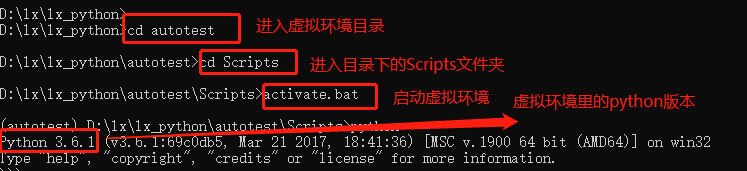
退出当前的虚拟环境

方法二、通过virtualenvwrapper-win安装虚拟环境
virtualenv的缺点:
每次开启虚拟环境之前要去虚拟环境所在目录下的Scripts目录下 activate 一下,这就需要我们记住每个虚拟环境所在的目录。
那如果你忘记了自己创建的虚拟环境目录,那不就凉了吗。。。ps: 我经常干这样的事儿。。。
virtualenvwrapper-win可以愉快的解决这个问题~~~~
命令总览:
pip install virtualenvwrapper-win # 安装virtualenvwrapper-win pip list | findstr virtualenvwrapper-win # 检查virtualenvwrapper-win是否安装成功 或者 pip list 设置环境变量WORKON_HOME,指定虚拟环境的总目录 # 指定虚拟环境总目录 mkvirtualenv [虚拟环境名] # 创建虚拟环境
mkvirtualenv --python=[python路径] [虚拟环境名称] # 创建指定python版本的虚拟环境
workon # 查询已创建的虚拟环境
workon [虚拟环境名] # 进入/切换虚拟环境
deactivate # 退出虚拟环境
rmvirtualenv [虚拟环境名] # 删除虚拟环境
详细操作如下:
安装virtualenvwrapper-win包
pip install virtualenvwrapper-win
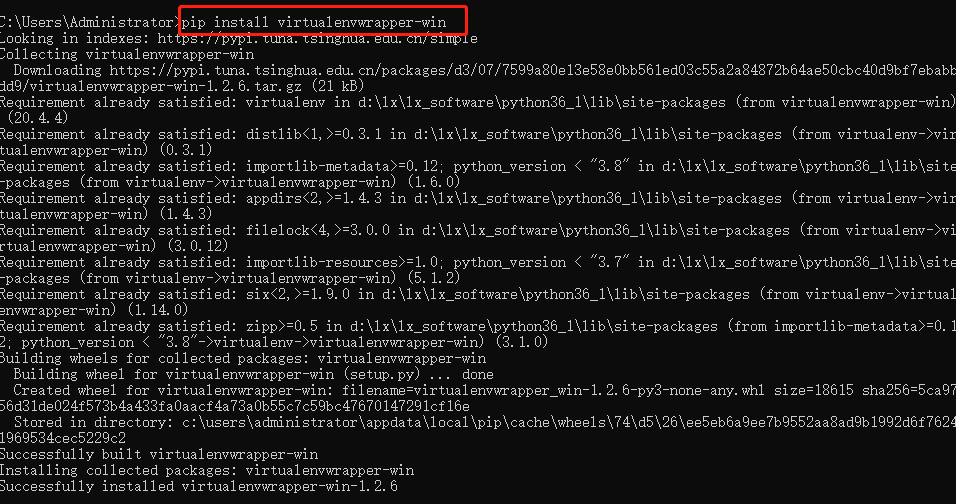
检查virtualenvwrapper-win是否安装成功
pip list | findstr virtualenvwrapper-win

创建虚拟环境
使用mkvirtualenv创建的虚拟环境默认路径在C:\Users\Administrator\Envs,如果需要指定路径,可以添加环境变量。添加环境变量后,重新打开1个cmd窗口,创建虚拟环境。
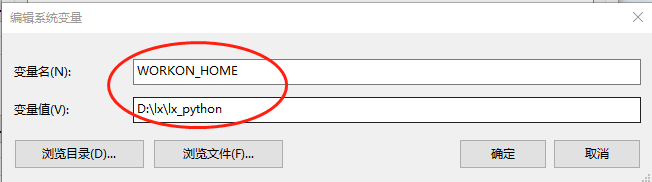
使用 mkvirtualenv [虚拟环境名] 来创建虚拟环境,创建完成后会自动进入虚拟环境
mkvirtualenv autotest_python

查看已创建的虚拟环境
workon

退出虚拟环境
deactivate

进入/切换虚拟环境
使用 workon [虚拟环境名] 进入虚拟环境
workon autotest_python

删除虚拟环境
使用 rmvirtualenv [虚拟环境名] 删除虚拟环境
rmvirtualenv autotest_python
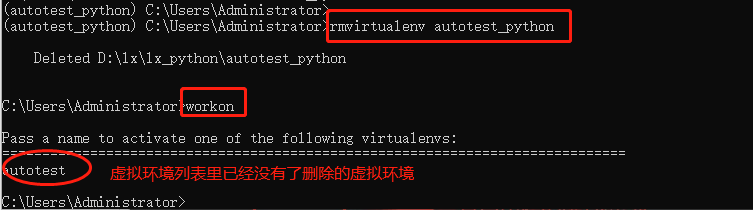
如果你系统上有多个python版本,你想创建指定版本的python,创建的时候可以指定python的路径:
mkvirtualenv --python=[python路径] [虚拟环境名称]
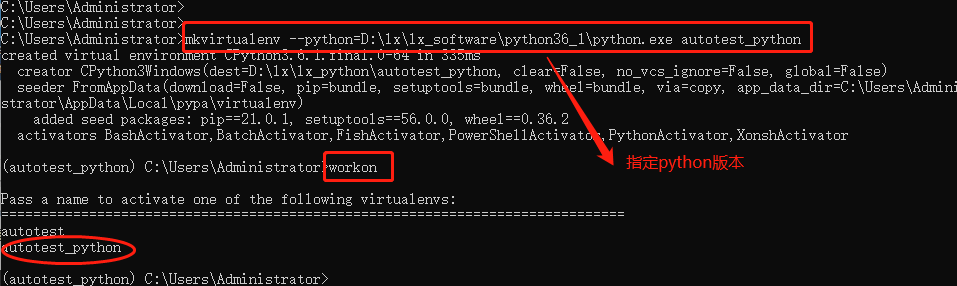
参考博客:https://blog.csdn.net/baoshuowl/article/details/79651699


